Hvordan lage en 3-D Arrow i Photoshop
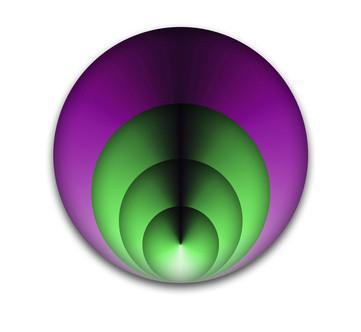
Adobe Photoshop og andre populære grafisk design programmer har gjort desktop publishing enda enklere med et bredt utvalg av forhåndslastede 2-D og 3-D effekter som kan gjøre selv den mest erfarne grafisk designer sjalu. Bruk Photoshop til å lage imponerende utseende 3-D bilder med bare noen få klikk.
Bruksanvisning
1 Start Adobe Photoshop og lage et nytt dokument. Det er to måter å gjøre dette. Du kan bruke forhåndsinstallerte dokumentinnstillinger å velge fra en gruppe av dokumenter som varierer i størrelse, eller du kan opprette et dokument fra grunnen av. Den første metoden er den enkleste å sette opp, men kan føre til komplikasjoner under utskrift. For å bruke forhåndslastet dokumentet innstillingen, klikker du på "File" drop-menyen og velg "New" og deretter foreta et valg på rullegardinlisten med pre-load sidestørrelser og trykk "OK".
Det andre alternativet er å bygge en egendefinert størrelse dokument. Slik lager du ditt eget dokument fra grunnen av, gå til "File" drop-down menyen og velg "New". Endre trinn måle til inches og justere høyden og bredden felt til din smak. Gode grafiske designere alltid fortsette å skrive ut i tankene når de oppretter et nytt dokument. Prøv å lage et dokument som er 8 inches med 10½ inches i stedet for standard Letter-størrelse. Mindre størrelse gjør det mulig for en kvart tomme margin rundt alle sider av dokumentet. Grensen vil gi alle dokumentene dine et sofistikert og ryddig utseende kanten og vil garantere en god utskrift uavhengig av hva skriveren du bruker.
2 Når du har opprettet dokumentet, er du klar til å lage 3D-pilen. Bruk tilpassede former verktøyet til å tegne en pil. Skikken-formen verktøyet ligger i den flytende verktøykassen paletten til venstre for design plass. I de fleste versjoner av Photoshop, ser det ut som en splatter av maling eller en dam. Når du har funnet den tilpasset form verktøy, endre formen til en pil. Programmet kommer med flere pre-load pil former, som kan velges fra en rullegardinmenyen øverst på skjermen. For å tegne formen, hold nede shift, dra og trykk på enter. Dobbeltklikk på fargeboksen på pilen laget for å endre fargen på formen.
3 Lag 3D-effekt. Photoshop har innebygde funksjoner for å hjelpe motiv nybegynnere bruke en rekke 2-D og 3-D effekter. Dobbeltklikk på pilen lag i lagpaletten å få opp menyen lag-stil. Når menyen kommer opp, sjekk "skygge" og "skrå / preging" alternativer. Dobbeltklikk på fanen skygge og juster glidebryterne; justere avstanden til 15 og spredning til 30. Fremdeles innenfor lag-stil menyen, dobbeltklikke på bevel / emboss kategorien og justere dybden til 30 og størrelsen til mellom 20 og 30, og trykk "OK".
4 Lagre filen PSD (.psd), slik at du kan komme tilbake og gjøre endringer i innholdet senere. Deretter lagrer igjen, ved hjelp av "Lagre som" metoden. Lagre bildet som en JPEG (.jpg) fil for maksimal kompatibilitet mellom datamaskiner.
